إصلاح: حجر الموقد غير قادر على البدء على جهاز الكمبيوتر
نظرًا لأن فئة البطاقات القابلة للتحصيل اكتسبت شعبية كبيرة على مر السنين ، فإن كل العالم المطلوب هو لعبة ضخمة على الإنترنت. لذلك ، اغتنم العاصفة الثلجية الفرصة وخلق حجر الموقد: أبطال علب. بناءً على عالم Warcraft الراسخ ، أصبحت اللعبة نجاحًا فوريًا في جميع أنحاء العالم.
حجر الموقد ليست لعبة صعبة. لذلك ، عادة ما لا تكون متطلبات النظام هي المشكلة ، ولكن هناك بعض المشكلات الأخرى التي يمكن أن تزعج اللاعبين. ومع ذلك ، أبلغ بعض المستخدمين مؤخرًا عن وجود عيب مزعج. اللعبة ببساطة لن تبدأ. لهذه المسألة ، قمنا بإعداد بعض الحلول لك.
كيف يمكنني إصلاح "لن تبدأ اللعبة" المشكلة في حجر الموقد
- تعطيل أو إزالة تثبيت البرامج المتعارضة المعروفة
- تحديث حجر الموقد
- تحديث برامج تشغيل GPU
- تسجيل الدخول إلى منطقة مختلفة
- تغيير وضع التوافق
- مسح وإصلاح تثبيت اللعبة
- أعد تثبيت اللعبة
الحل 1 - تعطيل أو إزالة تثبيت البرامج المتعارضة المعروفة
تُعرف بعض البرامج وعمليات الخلفية الخاصة بها بالتداخل مع حجر الموقد. لذلك ، يمكنهم إنشاء مجموعة كاملة من المشكلات. نحن ندرج بعض منهم هنا:
- حلول Norton و Kaspersky و Panda Antivirus.
- عملاء تورنت ومديري التنزيل.
- تطبيقات ضبط GPU.
- خدمات الاتصالات عبر بروتوكول الإنترنت.
- الأقران 2 الأقران البرمجيات.
أسهل طريقة لحل هذه المشكلة هي إلغاء تثبيت هذه البرامج. من ناحية أخرى ، يمكنك فقط تعطيلها أثناء لعب Hearthstone.
الحل 2 - تحديث حجر الموقد
يجب أن يكون لديك دائمًا أحدث تصحيح / تحديث مثبت. سيقوم العميل تلقائيًا بتحديث Hearthstone إلى أحدث إصدار ، بحيث لا ينبغي أن يكون مشكلة. للأسف ، في بعض المناسبات ، سيكون عليك تصحيح اللعبة يدويًا. يمكنك القيام بذلك عن طريق اتباع هذه التعليمات:
- قم بتنزيل ملفات التصحيح المستقلة لبرنامج Agent.
- أغلق أية ألعاب ومشغلات Blizzard قيد التشغيل (بما في ذلك تطبيق Battle.net) ، وانتظر 30 ثانية على الأقل.
- انقر بزر الماوس الأيمن فوق شريط المهام وإظهار إدارة المهام الخاصة بك
- تحت العمليات ، تحقق من Agent.exe. إذا كان نشطًا ، فقم بإيقافه.
- قم باستخراج ملفات التصحيح المستقلة إلى الموقع التالي C: \ Program Data \ Battle.net. يجب عليك تمكين الملفات والمجلدات المخفية لرؤية ذلك.
- تأكد من أنك تريد دمج واستبدال الملفات.
- ابدأ تشغيل تطبيق Battle.net أو مشغل اللعبة مرة أخرى وحاول التصحيح بشكل طبيعي.
الحل 3 - تحديث برامج تشغيل GPU
تحديث برامج التشغيل الخاص بك هو الشيء الرئيسي لكل لعبة. وهيرثستون ليست استثناء. تأكد من انتزاع السائقين من المواقع الرسمية.
إذا كان لديك GPU نفيديا اذهب هنا.
إذا كان لديك وحدة معالجة الرسومات AMD / ATI ، اذهب إلى هنا.
إذا كنت ترغب في تحديث برامج التشغيل الخاصة بك من "إدارة الأجهزة" ، تحقق من هذه المقالة.
الحل 4 - تسجيل الدخول إلى منطقة مختلفة
يمكن أن يكون تغيير منطقتك مفيدًا جدًا في العديد من المشكلات. لا تقلق ، إنه ليس تغييرًا دائمًا. بعد بضع مباريات في منطقة أخرى ، يمكنك العودة إلى المنزل بشكل مريح. يمكنك بسهولة تغيير منطقتك تطبيق Battle.net في علامة التبويب حجر الموقد. قد تكون هناك مشكلة مؤقتة في الخادم الإقليمي.
حجر الموقد لديه 4 مناطق: أمريكا وأوروبا وآسيا والصين. حاول التبديل إلى واحد منهم لا تلعبه بشكل منتظم وبعد ذلك يمكنك العودة دون أن تفقد أي تقدم.
الحل 5 - تغيير وضع التوافق
أبلغ بعض المستخدمين أن تغيير وضع التوافق ساعدهم في حل مشكلات مماثلة. لذلك يجب أن تجربها. هذه العملية ليست صعبة على الإطلاق ، وسوف نقودك من خلالها:
- انتقل إلى مجلد التثبيت Battle.net. الموقع الافتراضي هو C: \ Program Files \ Hearthstone.
- انقر بزر الماوس الأيمن فوق تطبيق حجر الموقد وفتح خصائص.
- في علامة التبويب "التوافق" ، حدد تشغيل هذا البرنامج في وضع التوافق لـ.
- إذا كنت تقوم بتشغيل Windows 10 ، فعليك تحديد Windows 8. لذا ، في الأساس ، قم بالرجوع إلى إصدار النظام السابق.
- حدد المربع "تشغيل كمسؤول" أيضًا.
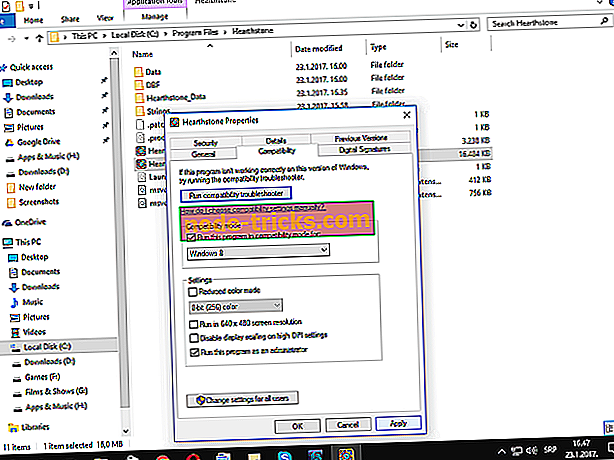
- حفظ التكوين وبدء اللعبة.
الحل 6 - مسح وإصلاح تثبيت اللعبة
في بعض الأحيان تلف ملفات اللعبة أو غير كاملة. هل هذا بسبب الأخطاء أو البرامج الضارة أو البرامج الضارة الأخرى. الآن ، تخيل أنه يجب عليك إعادة تثبيت اللعبة في كل مرة يحدث فيها ذلك. بفضل الأداة المنفذة ، يتيح لك Battle.net مسح هذه الملفات وإصلاحها. للقيام بذلك ، اتبع هذه التعليمات:
- افتح عميل سطح المكتب Battle.net.
- انقر فوق علامة التبويب حجر الموقد.
- افتح الخيارات واختر المسح الضوئي والإصلاح.
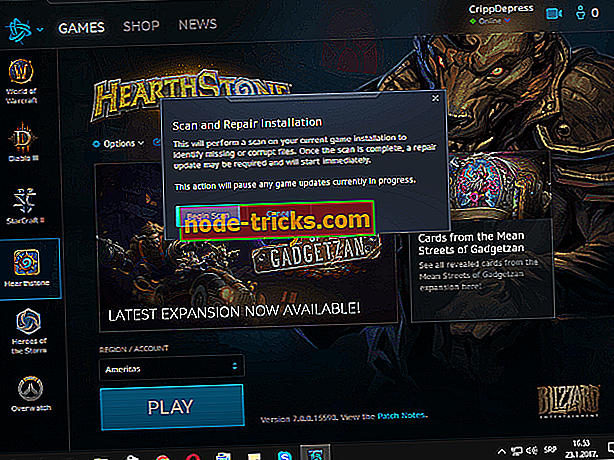
- ستستمر العملية لبضع دقائق.
- بمجرد الانتهاء ، يمكنك محاولة بدء اللعبة.
الحل 7 - إعادة تثبيت اللعبة
إذا لم تساعدك أي من الخطوات الست السابقة ، فحاول إعادة تثبيت حجر الموقد وابحث عن التغييرات. على الرغم من أن هذه الأداة وجميع المشكلات الأخرى يتم حلها بواسطة أداة الإصلاح ، إلا أن إعادة التثبيت النظيفة في بعض الأحيان هي الطريقة التي يجب اتباعها. نحن نشجعك على حذف جميع الملفات وإدخالات التسجيل المرتبطة بعد إلغاء تثبيت اللعبة. بهذه الطريقة ، يمكنك أن تبدأ من الصفر. إذا لم تكن متأكدًا من كيفية إعادة تثبيت حجر الموقد ، فاتبع الخطوات التالية:
- افتح عميل Battle.net ، وانقر بزر الماوس الأيمن على Hearthstone وقم بإلغاء تثبيته.
- انتقل إلى Program Files و AppData وحذف الملفات المرتبطة.
- العودة إلى العميل وإعادة تثبيت حجر الموقد.
هذا عن ذلك. نأمل أن تجد هذه الحلول مفيدة وفي النهاية تحل المشكلات المتعلقة ببدء التشغيل الفاشل.
هل لديك أي حلول إضافية؟ إذا قمت بذلك ، يرجى مشاركتها معنا في قسم التعليقات.

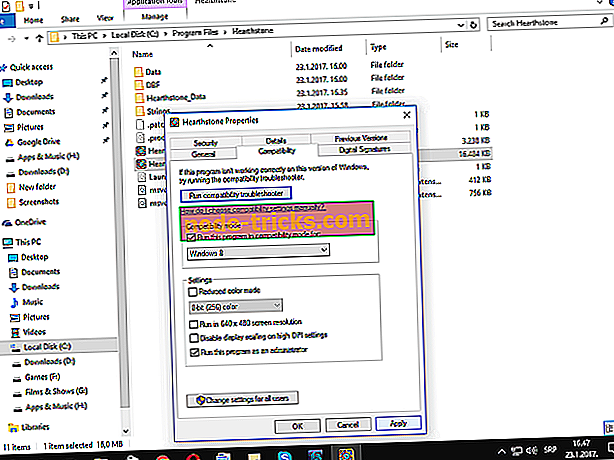
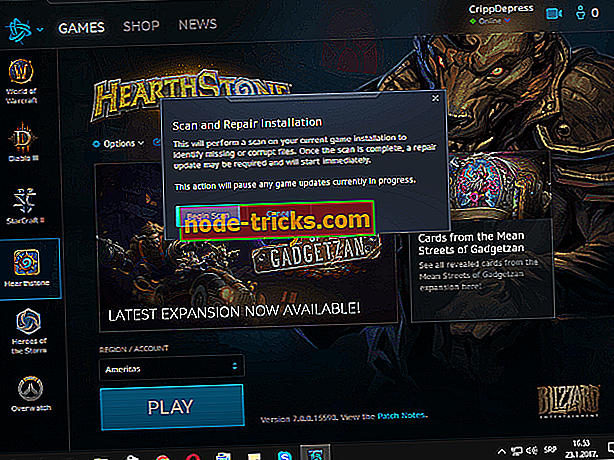


![ويندوز 10 لن يستيقظ من النوم بعد تثبيت Creators Update [Fix]](https://node-tricks.com/img/fix/459/windows-10-won-t-wake-up-from-sleep-after-installing-creators-update-2.jpg)




